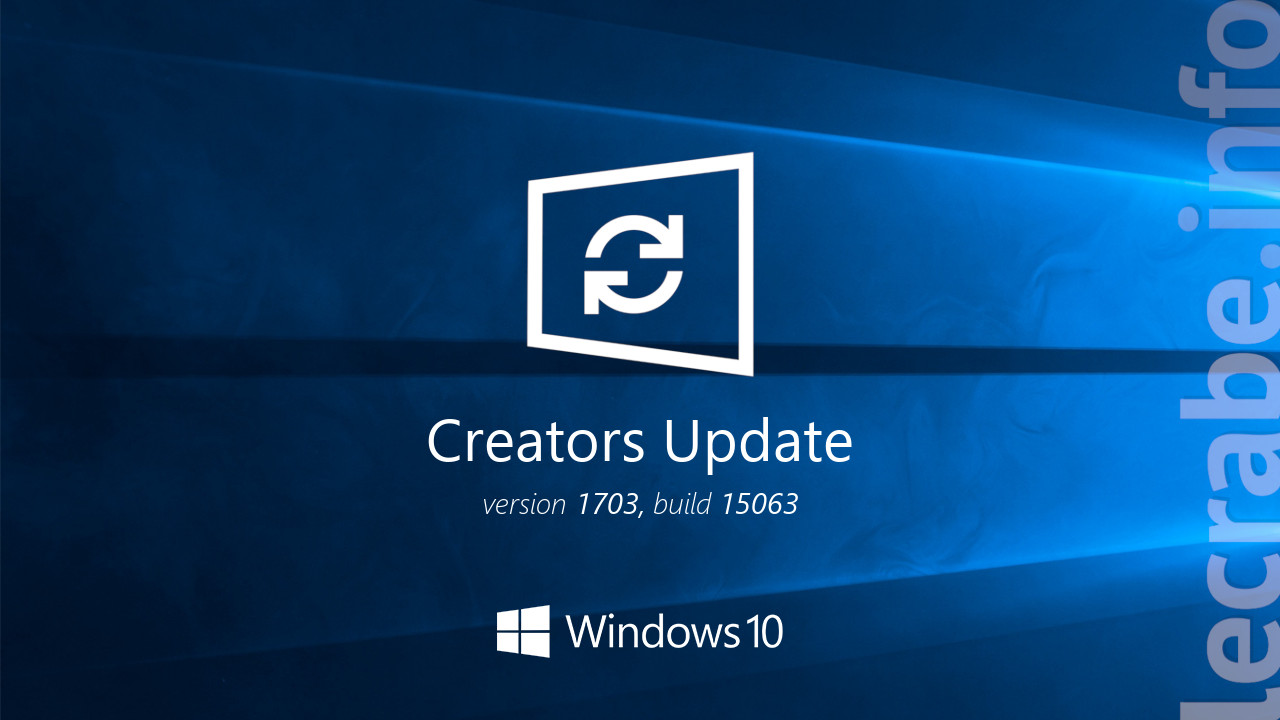- 14/04/17 : ajout des instructions pour installer Windows 10 Creators Update via Windows Update.
La mise à jour Windows 10 Creators (version 1703, build 15063) ou « Windows 10 Creators Update » est dès à présent disponible en téléchargement !
Il s’agit de la toute dernière mise à jour de Windows 10. Totalement gratuite, elle succède à la mise à jour Anniversary (version 1607, build 14393) parue en août 2016 et à la mise à jour November (version 1511, build 10586) parue en novembre 2015.
| Version | Build | Nom de code | Nom complet | Date de sortie |
|---|---|---|---|---|
| 22H2 | 19045 | 22H2 | Windows 10 22H2 | 18 octobre 2022 |
| 21H2 | 19044 | 21H2 | Windows 10 21H2 | 16 novembre 2021 |
| 21H1 | 19043 | 21H1 | Windows 10 21H1 | 18 mai 2021 |
| 20H2 | 19042 | 20H2 | Windows 10 20H2 | 21 octobre 2020 |
| 2004 | 19041 | 20H1 | Windows 10 2004 (20H1) | 27 mai 2020 |
| 1909 | 18363 | 19H2 | Windows 10 1909 (19H2) | 12 novembre 2019 |
| 1903 | 18362 | 19H1 | Windows 10 1903 (19H1) | 22 mai 2019 |
| 1809 | 17763 | Redstone 5 | Windows 10 1809 | 2 octobre 2018 |
| 1803 | 17134 | Redstone 4 | Windows 10 1803 | 30 avril 2018 |
| 1709 | 16299 | Redstone 3 | Windows 10 1709 | 17 octobre 2017 |
| 1703 | 15063 | Redstone 2 | Windows 10 1703 | 5 avril 2017 |
| 1607 | 14393 | Redstone 1 | Windows 10 1607 | 2 août 2016 |
| 1511 | 10586 | Threshold 2 | Windows 10 1511 | 10 novembre 2015 |
| 1507 | 10240 | Threshold 1 | – | 29 juillet 2015 |
Tous les utilisateurs de Windows 10 peuvent l’installer.
Si vous souhaitez dès maintenant profiter des nombreuses nouveautés de Windows 10 Creators Update, voici comment la télécharger et l’installer.
Quelles sont les nouveautés de cette Creators Update ?
Voici la loooooongue liste des nouveautés de la mise à jour Windows 10 Creators :
- Paint 3D : nouvelle application conçue pour manipuler de manière simple des objets 3D. Elle permet également de transformer une image existante en image 3D..
- Nouvelles fonctionnalités pour Microsoft Edge : support des Jump Lists, prise en charge de WebRTC 1.0, support des Web Payments, ajout de nouvelles extensions, blocage par défaut de Flash, améliorations notables pour l’autonomie (en réduisant la consommation lors de la lecture de vidéos, ainsi que pour les onglets en arrière-plan) et une nouvelle option qui permet de mettre de côté des onglets.
- Mode nuit : permet de basculer l’écran dans une teinte orangée afin de réduire l’effet de la lumière bleue émise par l’écran de votre PC, à la manière de f.lux. Il est possible de paramètre le mode nuit suivant les horaires de lever et coucher de soleil.
- Nouveaux gestes de précision pour le pavé tactile.
- Support du Wi-Fi 802.11ad.
- Support amélioré des écrans High DPI.
- Nouvel assistant de démarrage pour gérer la confidentialité des données.
- Autoriser uniquement les applications du Windows Store : permet d’autoriser ou non l’installation des applications qui ne proviennent pas du Windows Store.
- Expériences partagées : permet d’entamer une tâche sur une machine sous Windows 10, et de la poursuivre sur un autre appareil.
- Mode jeu : permet de lisser les performances en empêchant Windows de consommer des ressources.
- Nouveaux thèmes (depuis le Windows Store).
- Nouvelle version de Windows Defender.
- Verrouillage dynamique (Windows Goodbye) : permet de verrouiller/déverrouiller son PC à l’aide d’un autre appareil Bluetooth. Il est possible de déverrouiller sa session Windows en approchant son smartphone de son PC et de le verrouiller automatiquement dès que le téléphone s’en éloigne.
- Nouvelles commandes pour Cortana : possiblité d’arrêter, verrouiller ou redémarrer le PC par commande vocale…
- Prise en charge du braille.
- Intégration de Windows Holographic : plateforme permettant de développer des applications tirant partie de la réalité virtuelle ou augmentée.
- Nouveaux outils pour Windows Ink (destiné aux utilisateurs de tablettes avec stylet) : fonctions d’annotations, reconnaissance d’écriture, règle virtuelle pour tracer une ligne..
- Un contrôle plus précis du processus de mise à jour : plus rapide, moins gourmand, et plus respectueux des choix des utilisateurs.
Il est possible d’installer la mise à jour Windows 10 Creators de trois façons différentes : soit via l’assistant de mise à jour, l’ISO de la Creators Update ou Windows Update.
Méthode n°1 : via l’assistant de mise à jour
- Téléchargez l’assistant de mise à jour de Windows 10.
- Double-cliquez sur l’exécutable pour lancer l’assistant de mise à jour de Windows 10 puis cliquez sur le bouton Mettre à jour maintenant pour lancer le téléchargement de Windows 10 Creators Update.
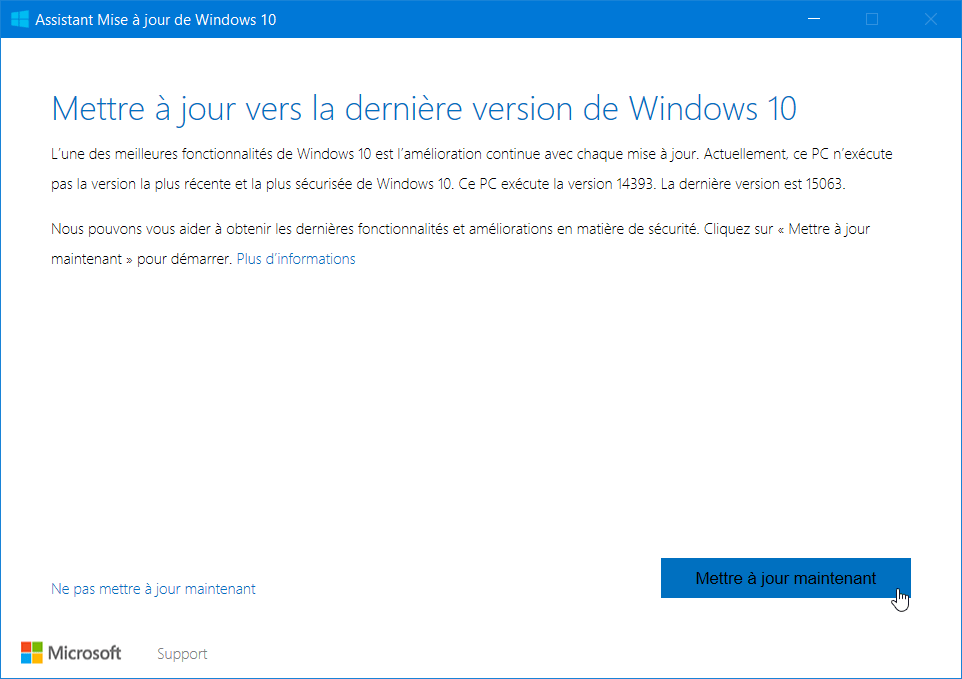
- Cliquez sur Suivant après avoir vérifié que votre PC était compatible avec Windows 10.
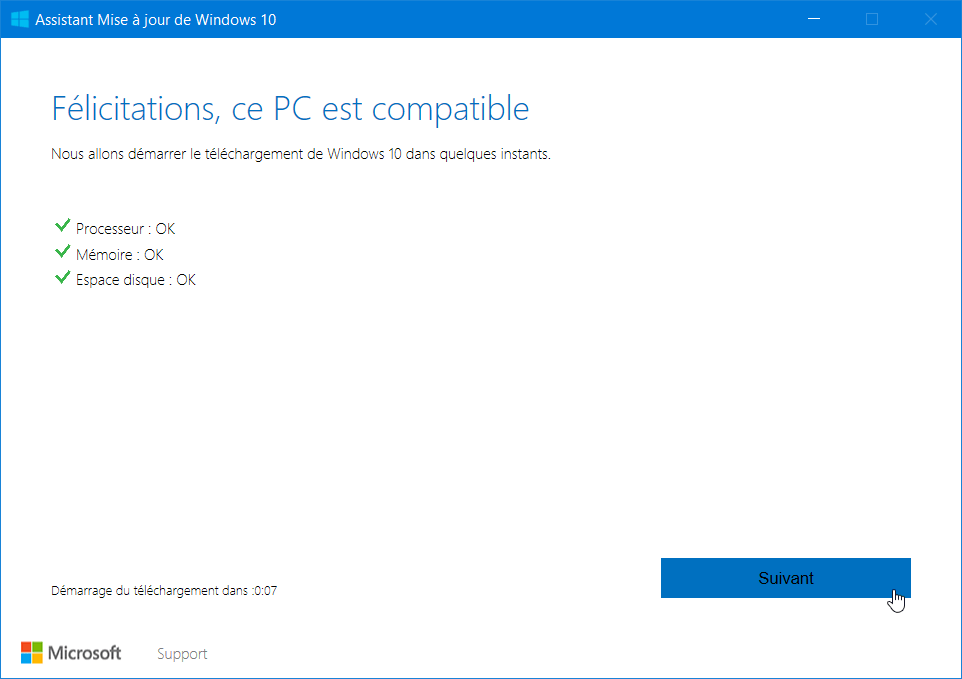
- L’assistant lance alors le téléchargement de la mise à jour Windows 10 Creators. Vous pouvez cliquer sur le bouton Réduire afin de laisser le téléchargement se dérouler en tâche de fond.
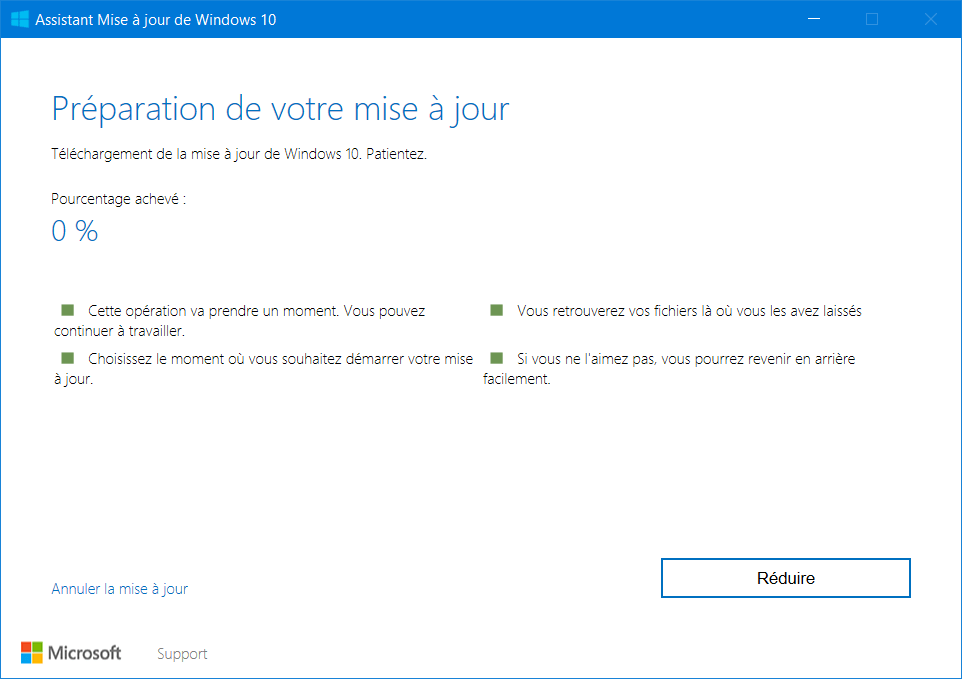
- Une fois le téléchargement terminé, le PC va redémarrer et la Creators Update va s’installer comme une mise à jour Windows Update. Bien évidemment, vos fichiers personnels et vos programmes seront conservés. 🙂
Méthode n°2 : via l’ISO de Windows 10 Creators Update
- Rendez-vous sur la page Windows Insider Preview Downloads sur le site officiel de Microsoft puis connectez-vous en cliquant sur le lien Sign in en haut de la page.
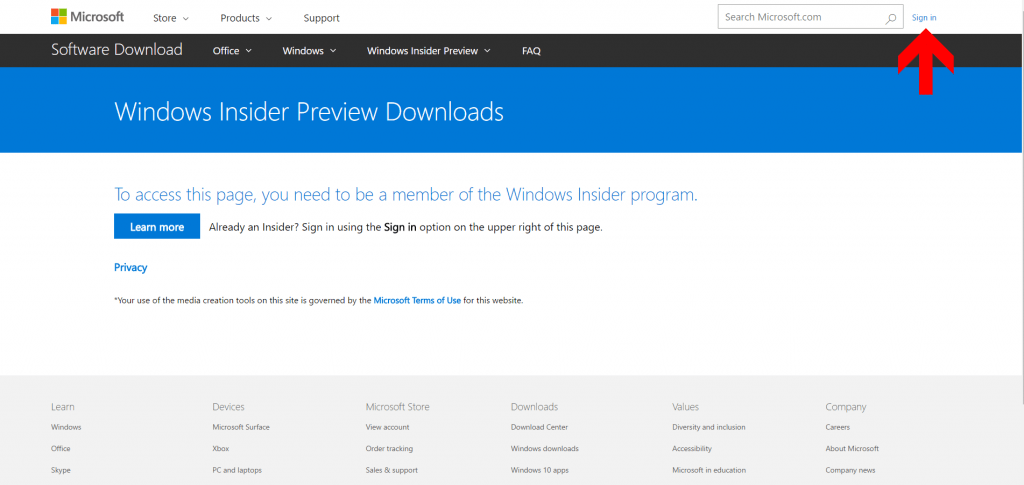
- Connectez-vous à votre compte Microsoft.
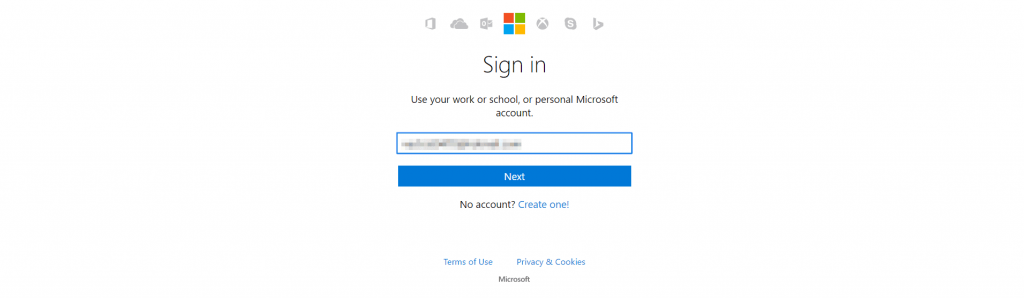
- Si vous n’êtes pas inscrit au programme Windows Insider, vous aurez le message d’erreur « To access this page, you need to be a member of the Windows Insider program.« . Vous pouvez vous inscrire gratuitement sur la page suivante : https://insider.windows.com/.
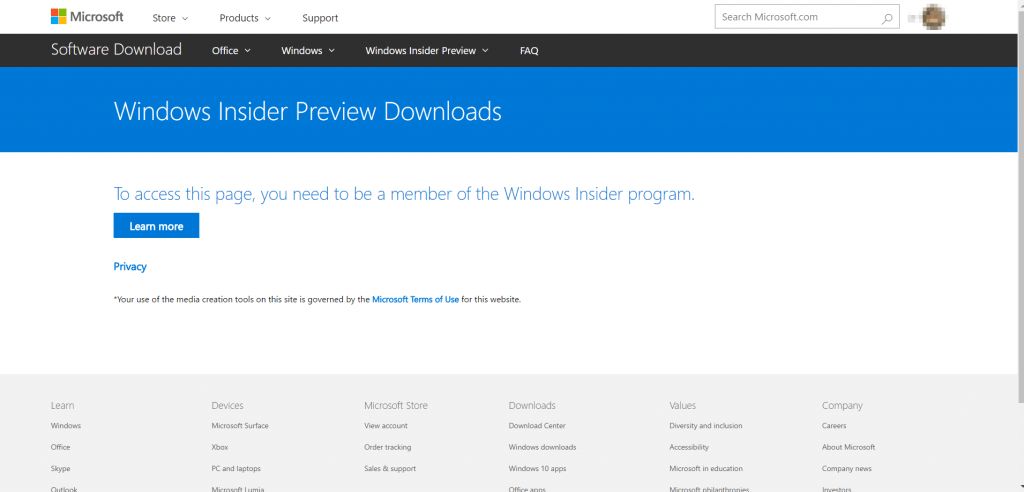
- Si votre compte Microsoft est bien inscrit au programme Windows Insider, vous arriverez sur la page suivante.
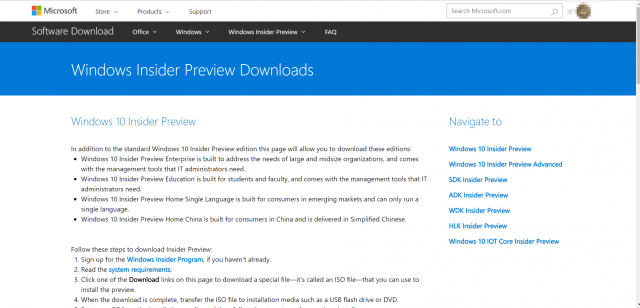
- Descendez en bas de la page et sélectionnez l’édition Windows 10 Insider Preview – Build 15063.
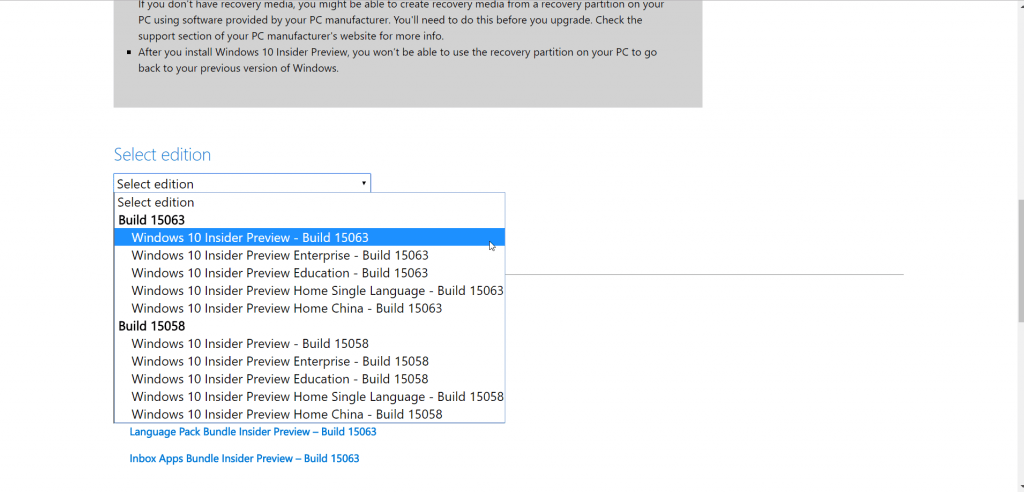
- Après avoir sélectionné la langue, cliquez sur le lien pour télécharger l’ISO de Windows 10 Creators Update en fonction de l’architecture de votre processeur (32 bits ou 64 bits).
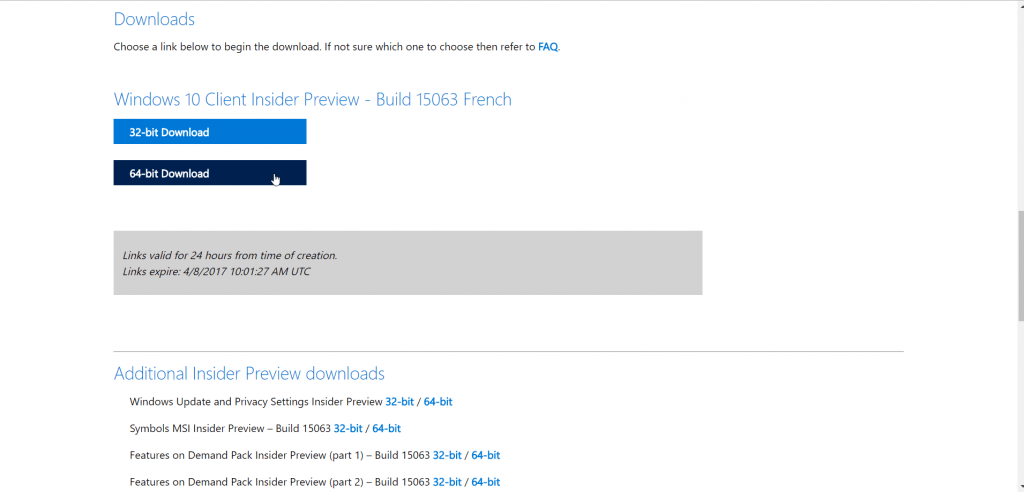
- Une fois le téléchargement terminé, double-cliquez sur l’ISO de Windows 10 Creators Update pour le monter dans l’Explorateur de fichiers.
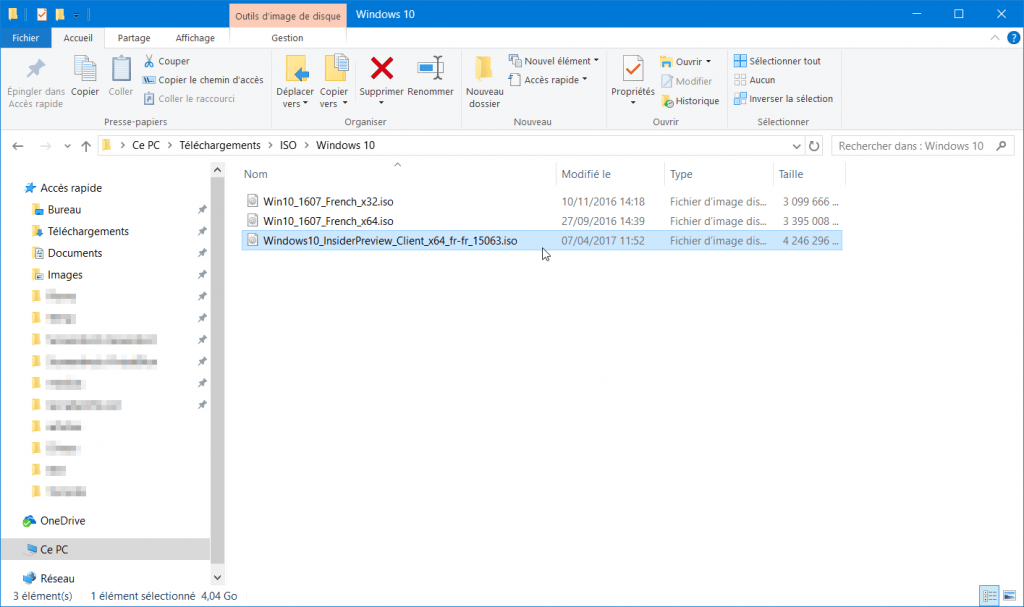
- Lancez ensuite le programme d’installation de Windows 10 en double-cliquant sur l’exécutable setup.exe.
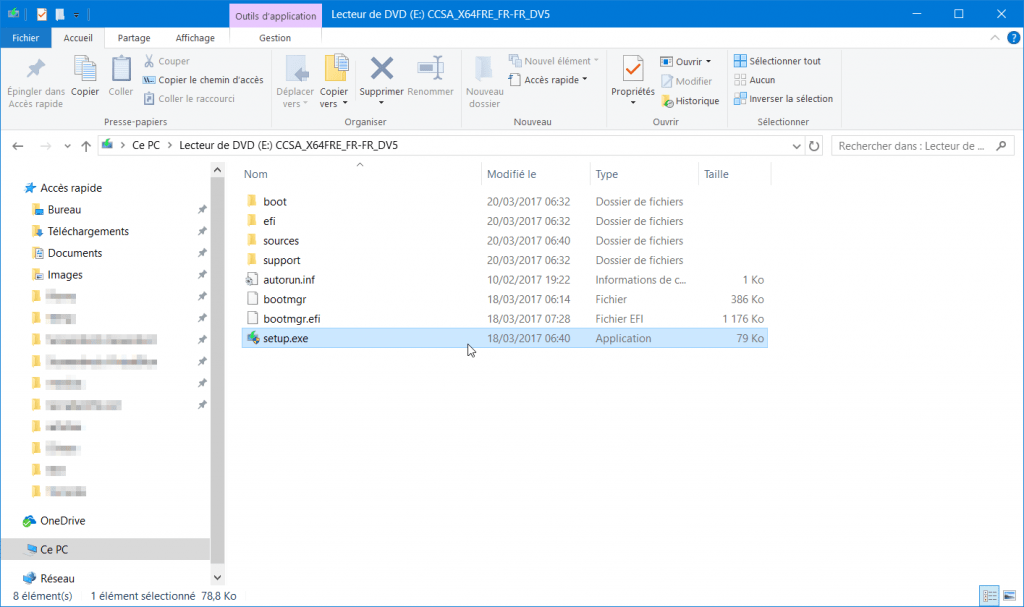
- Laissez l’option Télécharger et installer les mises à jour cochée et cliquez sur Suivant.
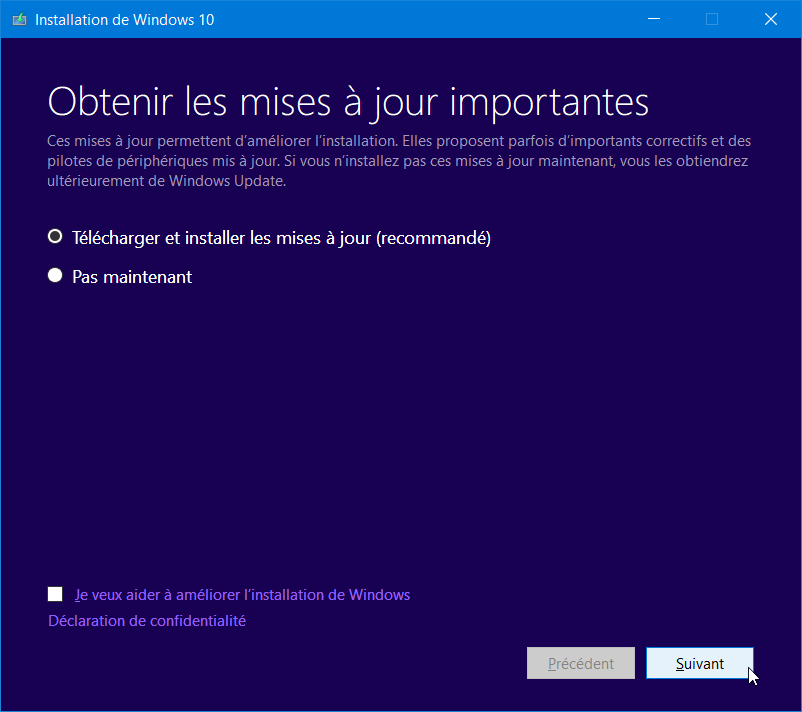
- Enfin, cliquez sur le bouton Installer pour lancer l’installation de Windows 10 Creators Update après avoir vérifié que l’option Conserver les fichiers personnels et applications est bien cochée.
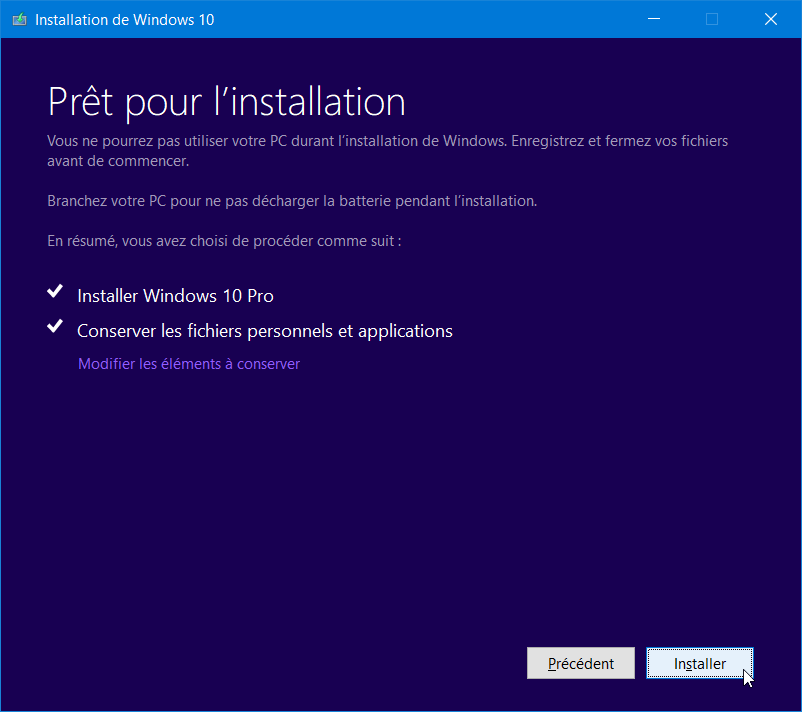
- Voilà, la mise à jour Windows 10 Creators est en train de s’installer sur votre PC 😉
Méthode n°3 : via Windows Update
Il est possible de télécharger et d’installer la mise à jour Windows 10 Creators depuis Windows Update depuis le 11 avril 2017 !
- Ouvrez Windows Update depuis les paramètres de Windows 10 (touches Windows + i) > Mise à jour et sécurité. Cliquez sur le bouton Rechercher des mises à jour.
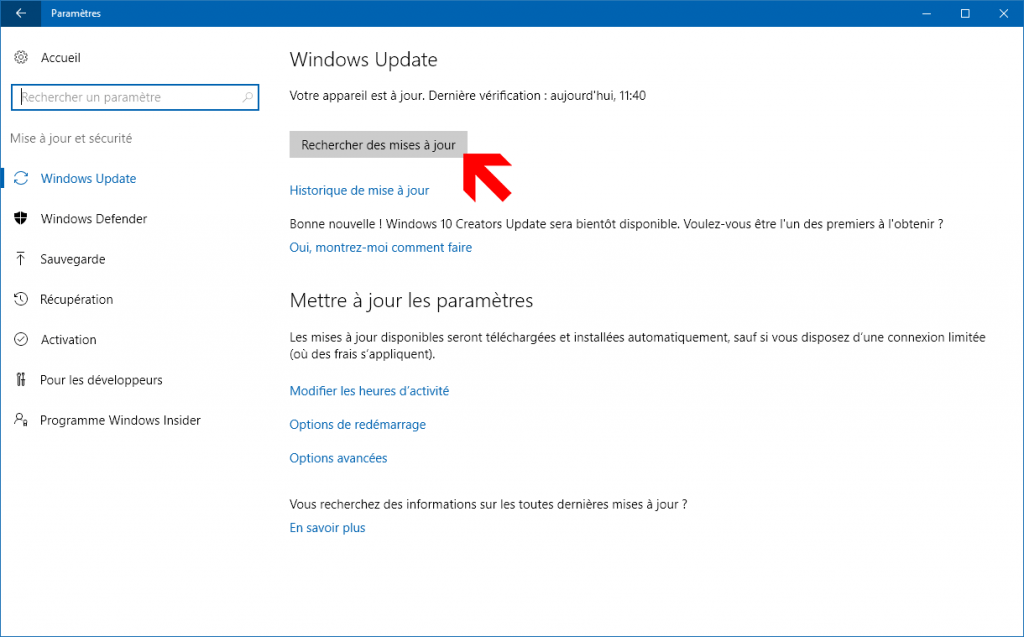
- La mise à jour « Windows 10 Paramètres de confidentialité de Creators Update pour les systèmes x64 (KB4013214) » devrait se télécharger et s’installer (si ce n’est pas déjà fait).
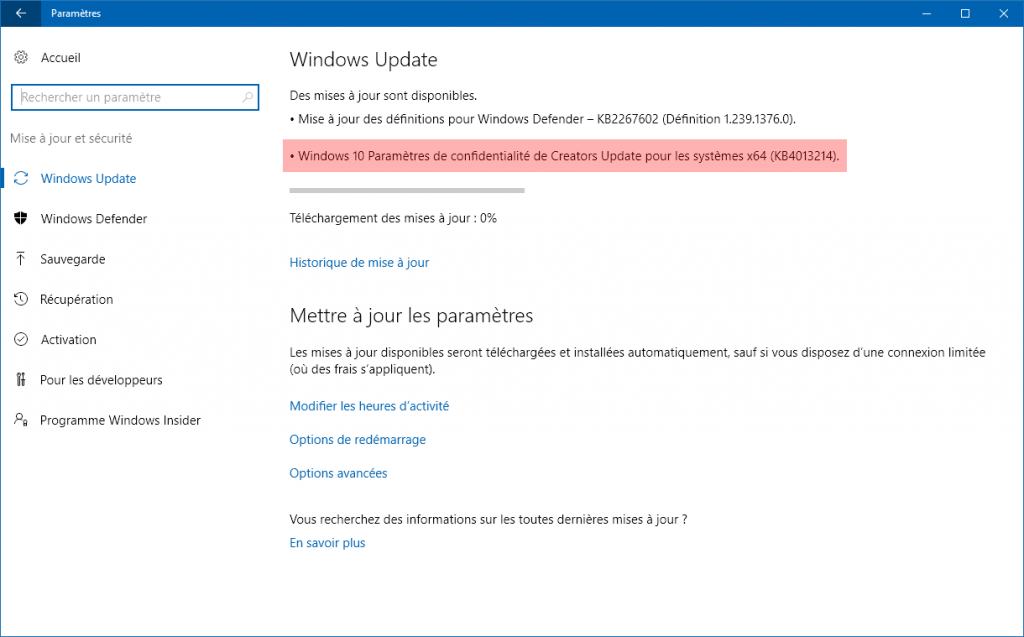
- Une fenêtre Nouvelles fonctionnalités Windows bientôt disponibles devrait bientôt s’ouvrir ; cliquez sur le bouton Vérifier les paramètres.
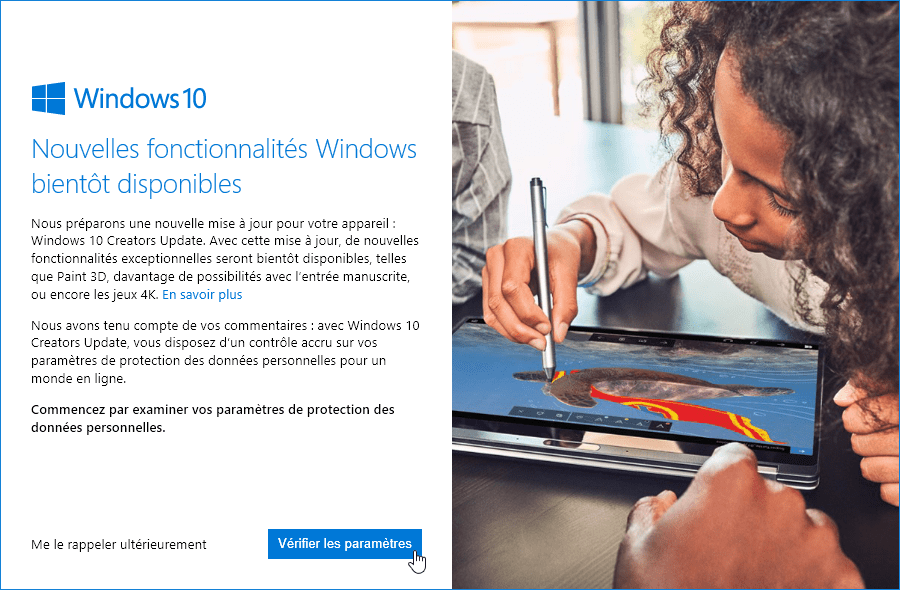
- Activez ou désactivez les divers paramètres de protection des données personnelles (position, reconnaissance vocale, diagnostics, usage des données de diagnostic pour une expérience sur mesure et publicités pertinentes) puis cliquez sur Accepter.
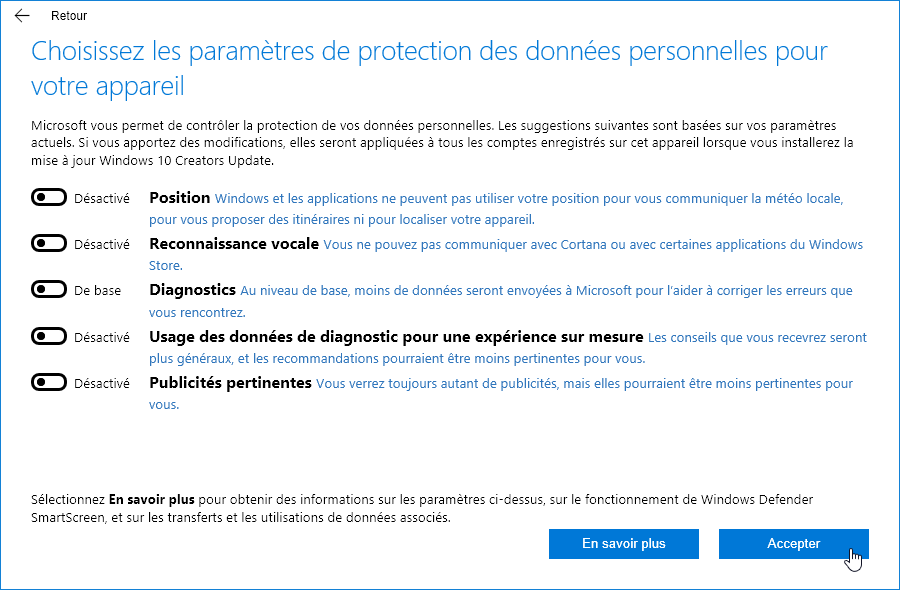
- Valider en cliquant sur OK.
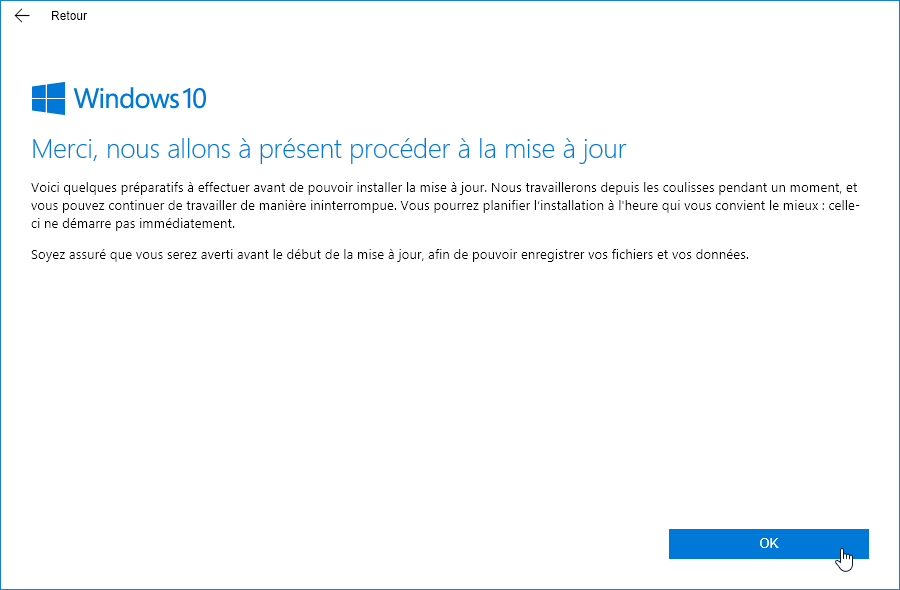
- Retournez dans Windows Update puis lancez une nouvelle fois la recherche de mises à jour. Cette fois-ci, la mise à jour « Mise à jour des fonctionnalités de Windows 10, version 1703 » correspondant à Windows 10 Creators Update devrait se télécharger.
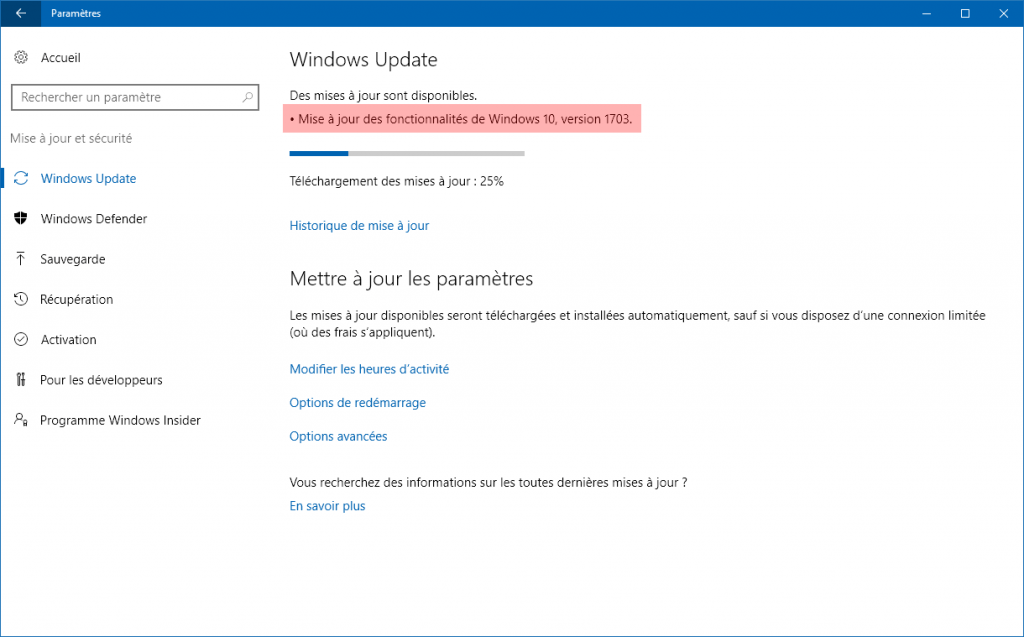
- Une fois le téléchargement des fichiers d’installation de Windows 10 Creators Update terminé, une fenêtre pré-installation va s’ouvrir. Choisissez si vous souhaitez installer la mise à jour tout de suite (Redémarrer maintenant) ou plus tard (Choisir un moment ou Répéter).
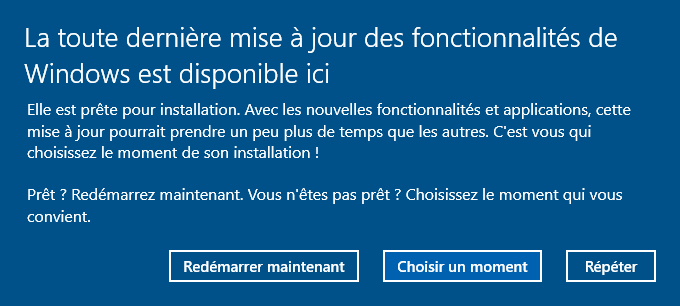
- Et voilà, la mise à jour Windows 10 Creators va maintenant s’installer sur votre PC 🙂